Veelgestelde vragen
Heb je vragen over onze software? Hier vind je de antwoorden op de meest gestelde vragen.
Brainstormen
Worden de gegevens automatisch opgeslagen als ik een brainstorm in mijn browser sluit?
Ja, de gegevens worden automatisch opgeslagen. Let op: risico's die in een brainstorm staan worden niet gelijk vertoond in het risicoregister. Hiervoor dien je eerst de brainstorm af te sluiten via de blauwe button rechtsboven in het scherm.

Hoelang blijft een brainstorm open?
De brainstorm blijft open staan zolang je deze niet afsluit, daar zit geen tijdslimiet aan. Als facilitator ontvang je automatisch een e-mail wanneer je een brainstormsessie start. Door op de knop "Hervat brainstorm" te klikken, ga je terug naar de brainstorm.
Als de facilitator besluit om de brainstorm open te houden, dienen deelnemers bij het inloggen hun e-mailadres in te vullen om later opnieuw te kunnen deelnemen. Zij ontvangen dan dezelfde e-mail waarmee ze terug kunnen naar de brainstorm.
De brainstorm kan alleen helemaal afgesloten worden door de facilitator, via de blauwe knop rechtsboven in het brainstormscherm.

Kan ik de canvasachtergrond van een brainstorm aanpassen?
Op dit moment is het alleen mogelijk om een rasterachtergrond aan- of uit te zetten. De optie om dit te doen vind je linksboven in het brainstormscherm.

Kan ik risico's samenvoegen tijdens een brainstorm zonder informatie over te typen?
Ja, dit is mogelijk in de brainstormmodus Vrij plaatsen aan.
Let op: dit kan alleen bij risico's die ingebracht zijn in de brainstorm, dus niet met bestaande risico's die zijn meegenomen in de brainstorm.
Om dit te doen sleep je een risico bovenop een ander risico in de brainstormcanvas. Met een highlight wordt aangegeven dat je de risico's gaat samenvoegen. Laat hierna het risico los, zodat je wordt geleid naar het risicobewerktabblad. Hier kan je de risico-omschrijving, -oorzaken, -gevolgen en -maatregelen verder aanpassen.

Hebben deelnemers een RiskChallenger-account nodig om mee te doen aan een brainstormsessie?
Nee, dat is niet nodig. Deelnemers kunnen meedoen door de QR-code te scannen of de link te gebruiken die in de brainstormsessie is te vinden. Als deelnemers hierbij hun e-mailadres invullen, kunnen ze later nog terugkomen in de brainstorm.

Kan ik een brainstorm starten met bestaande risico's?
Ja, dit is mogelijk. Selecteer bij het opstarten van de brainstorm onder het tabblad Risico's op de gewenste risico's.

Ik wil graag een brainstorm starten waarin ik de risico's kan verplaatsen en groeperen, hoe kan ik dit doen?
Dit doe je door bij het starten van de brainstorm de optie Vrij plaatsen inschakelen. Je kunt ervoor kiezen dat dit alleen door de facilitator gedaan kan worden, of ook door deelnemers.

Waarom kunnen bestaande risico's die zijn opgenomen in een brainstorm niet worden aangepast?
In de eerste plaats is de brainstormsessie bedoeld om na te denken over nieuwe risico's en niet om bestaande risico's te bewerken. Het is wel mogelijk om de bestaande risico's aan te vullen met oorzaken, gevolgen en maatregelen. We bieden de optie om bestaande risico's in een brainstormsessie op te nemen om dubbele risico's te vermijden. Voor het aanpassen van bestaande risico's adviseren we om dit te doen in het risicodossier, waar ook alle gegevens beschikbaar zijn zoals kwantificering. Op deze manier worden bestaande risico's niet per ongeluk aangepast of verwijderd in een brainstorm.
Hoe rejoin ik een brainstorm als facilitator?
Je kunt op twee manieren weer deelnemen aan een brainstormsessie als facilitator:
1. Wanneer je als facilitator een brainstormsessie start, ontvang je een e-mail met een knop om weer deel te nemen. Klik op de knop om weer deel te nemen en je wordt naar de brainstormsessie geleid.
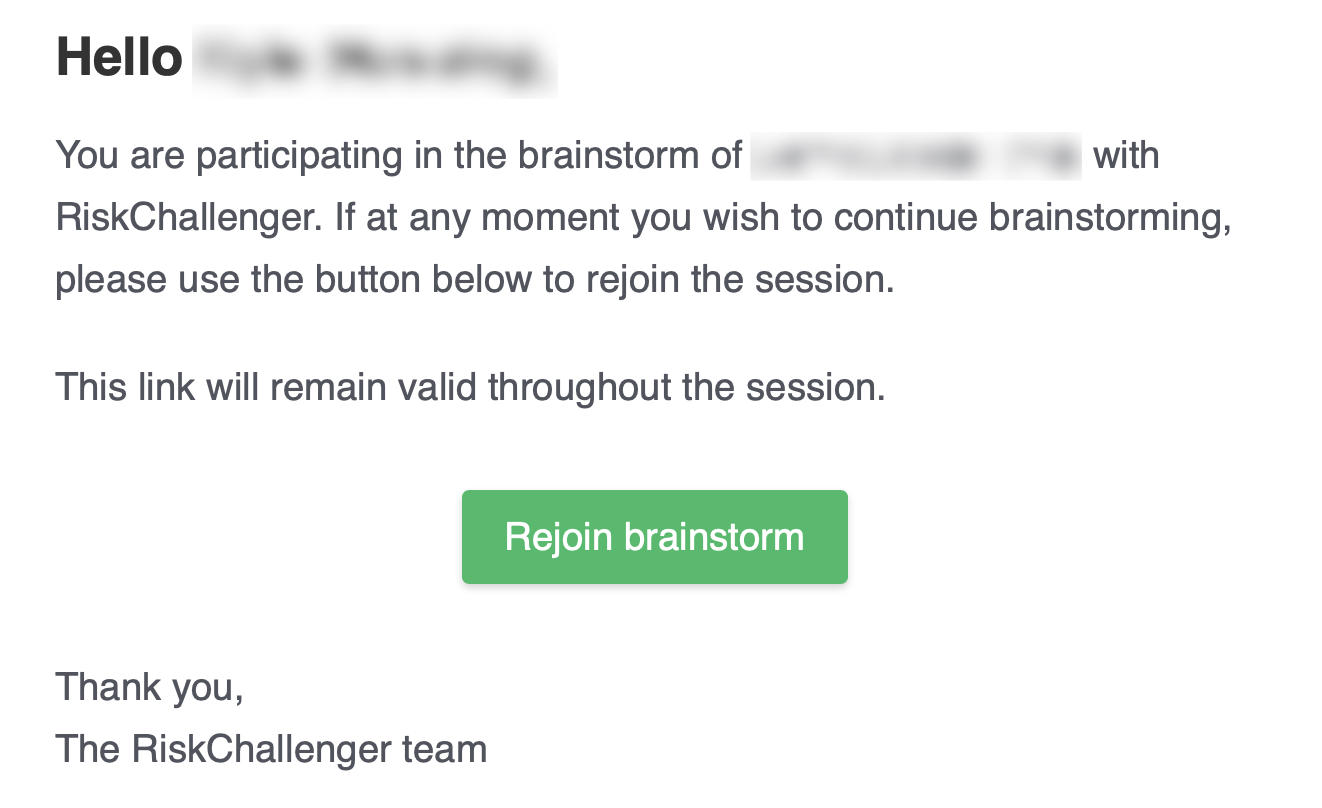
2. Klik op het risicobestand waarin je een open brainstormsessie hebt. Je ziet een bericht dat het bestand is vergrendeld door een brainstormsessie. Om weer deel te nemen aan de sessie, klik je op de brainstormknop alsof je een nieuwe sessie zou starten. Er verschijnt dan een pop-upvenster met de uitnodiging om weer deel te nemen aan de open sessie.

